在忙碌的日常工作中,我们常常会暂时离开电脑——可能是去倒杯咖啡、接个电话,或是短暂休息一下,这时,如果电脑屏幕还亮着,不仅浪费电力,还可能让隐私暴露在他人眼前,作为一个长期使用电脑的站长,我深知设置时间锁屏功能的重要性:它就像给电脑加了一道自动门锁,时间一到就自动锁定屏幕,需要密码才能重新进入,这不仅保护了你的个人数据,还能帮你养成节能习惯,我就来分享如何在常见电脑系统上轻松设置这个功能,全程基于我的实际经验,确保步骤简单易懂。
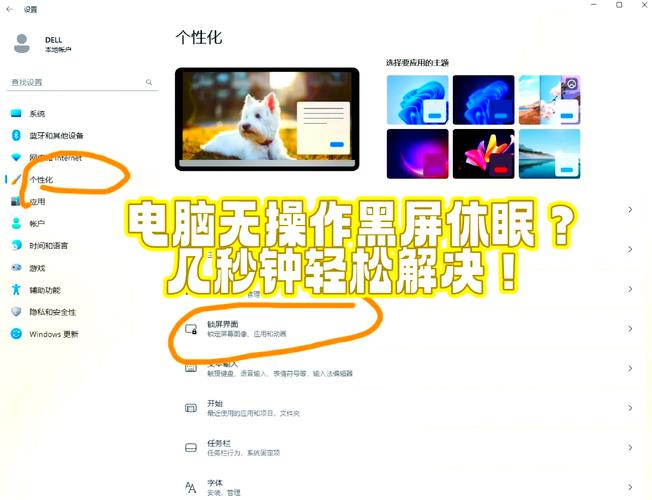
在Windows系统上设置时间锁屏
Windows系统提供了直观的选项来调整锁屏时间,我推荐从设置菜单入手,因为它比控制面板更用户友好,按下键盘上的Windows键(或点击左下角的开始按钮),然后选择“设置”图标(形如齿轮),进入设置后,找到“账户”选项并点击它,在左侧菜单中,选择“登录选项”,这里你会看到“屏幕超时设置”区域,点击“屏幕超时”链接,系统会弹出新窗口,显示“屏幕”和“睡眠”两个部分。
专注于“屏幕”部分:你可以设置电脑在闲置多久后关闭屏幕并启动锁屏,选择“从不”会禁用自动锁屏,但为了安全,我建议设置为5分钟或10分钟,点击下拉菜单,从列表中选择你偏好的时间(如5分钟、10分钟、15分钟等),确认后,系统会自动保存设置,为了测试效果,你可以离开电脑几分钟,观察屏幕是否按时锁定——如果一切正常,会出现登录界面,需要输入密码才能继续使用。
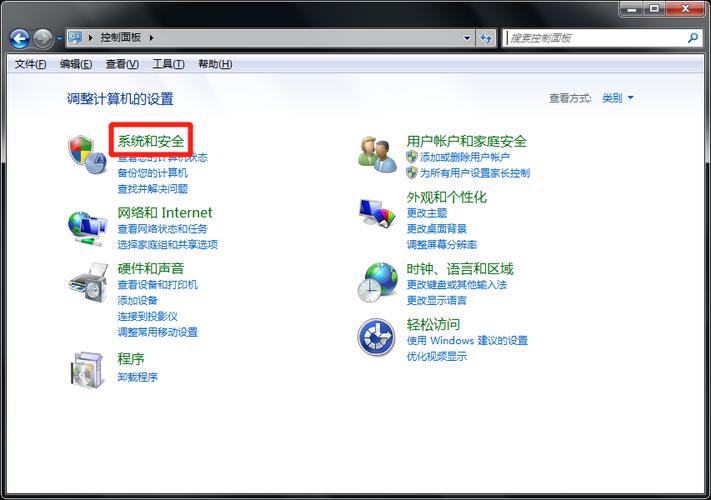
别忘了设置强密码来增强安全,在同一个“登录选项”页面下,滚动到“密码”部分,点击“添加”或“更改”来创建复杂密码(我常用字母、数字和符号组合),Windows 11还支持面部识别或指纹等生物识别方式,操作类似,整个过程只需几分钟,但能防止意外窥探,作为站长,我处理敏感数据时,这个功能成了我的第一道防线,避免信息泄露风险。
在Mac系统上设置时间锁屏
Mac用户也别担心,系统内置的节能器功能让设置同样简单,我从多年Mac使用中总结出高效方法:点击屏幕左上角的苹果图标,选择“系统偏好设置”,进入后,找到并点击“桌面与屏幕保护程序”图标,在新窗口中,切换到“屏幕保护程序”标签页,这里,你会看到“开始前”选项,它决定了屏幕保护启动的时间(屏幕保护启动后,系统会自动锁定)。
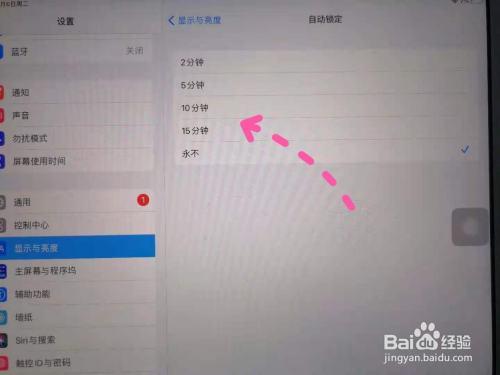
点击“开始前”旁边的下拉菜单,选择你想要的闲置时间(如5分钟、10分钟或15分钟),我偏好10分钟,平衡了便利和安全,确保勾选“与屏幕保护程序一同启动时要求输入密码”复选框——这是关键一步,它确保屏幕保护启动后立即锁定系统,需要密码才能解锁,完成后,关闭窗口设置就生效了,为了验证,离开Mac几分钟,屏幕应该变暗并显示屏保,之后提示输入密码。
Mac还允许自定义锁屏行为:在“系统偏好设置”中,进入“安全性与隐私”部分,选择“通用”标签页,这里,你可以调整“进入睡眠或开始屏幕保护程序后立即要求输入密码”选项(勾选它以加速锁定),同样,设置强密码是明智之举:在“用户与群组”中管理账户密码,Mac的简洁设计让过程流畅,我每天依赖它,尤其当我在咖啡馆工作,短暂离开时不必担心旁人偷看屏幕。
实用建议和个人观点
除了Windows和Mac,Linux用户可以通过系统设置或终端命令实现类似功能(如在Ubuntu中使用“设置”中的“电源”选项),无论哪种系统,核心原则是定期检查设置:我每月回顾一次,确保时间没被意外更改,结合屏幕保护程序能增添趣味性——比如设置家庭照片作为屏保,让等待解锁过程更愉悦。
安全方面,我强调不要依赖默认设置;调整时间锁屏只是基础,添加两步验证或生物识别能多一层保护,节能角度看,缩短锁屏时间能减少电力消耗,对环境友好,从我的体验说,养成这个习惯后,电脑运行更流畅,数据泄露事件几乎为零。
在我看来,设置时间锁屏是数字化生活的小智慧,它不需高深技术,却能带来巨大安心感,每次离开电脑,我知道系统在默默守护,这种自律让工作更高效,如果你还没尝试,今天就动手吧——它将成为你数字安全工具箱中最可靠的伙伴。









评论列表 (2)
设置时间锁屏功能有助于保护隐私和节能,Windows和Mac系统都可通过设置菜单轻松实现,建议设置5-10分钟自动锁屏,并使用强密码和生物识别增加安全性。
2025年08月03日 11:39电脑设置时间锁屏需进入控制面板或设置菜单,找到锁屏设置,设置自动锁屏时间,调整锁屏时间可根据个人需求进行修改。
2025年09月06日 18:02